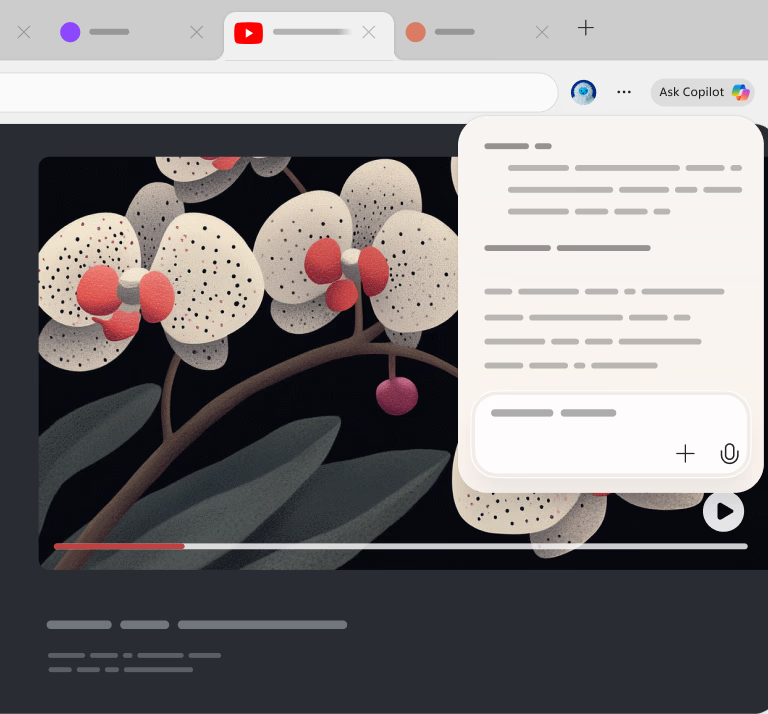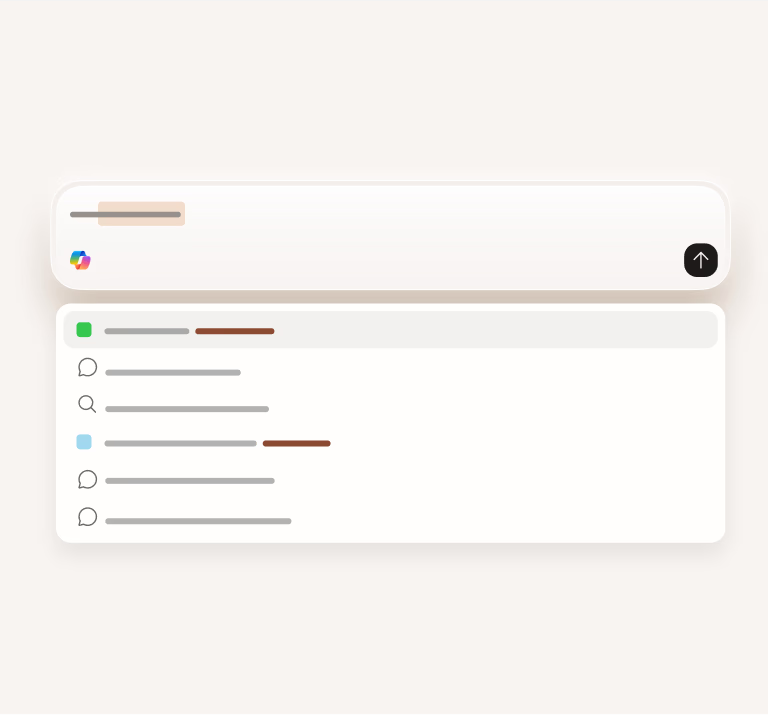
Получить Microsoft Edge для Mac
Более эффективный способ просмотра веб-страниц
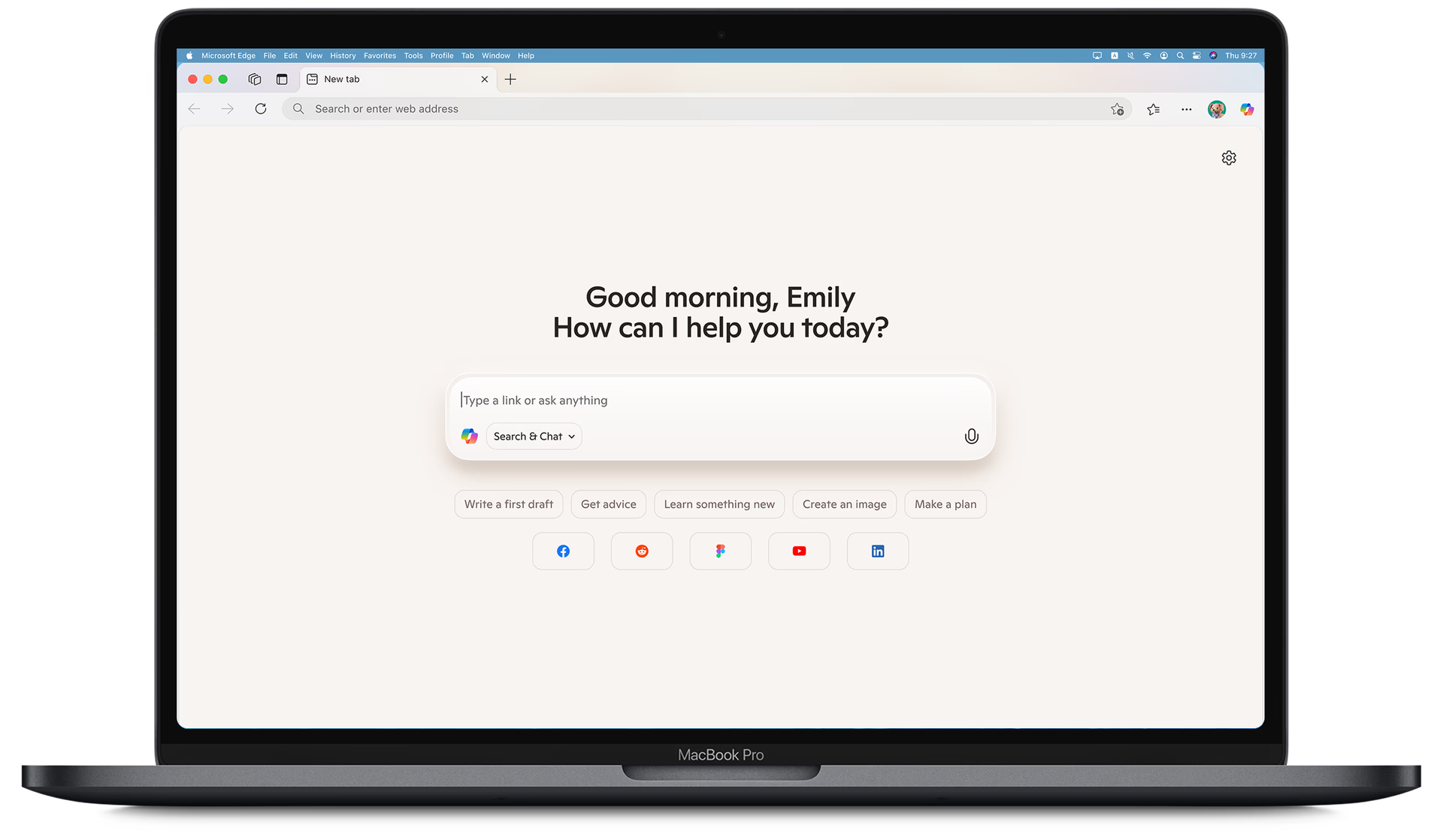
Знакомство с Copilot Mode в Edge
Copilot Mode — это новый способ просмотра веб-страниц в Microsoft Edge, который предоставляет полезные функции искусственного интеллекта прямо у вас под рукой. Это поможет вам оставаться сосредоточенным, избавиться от беспорядка и быстрее выполнять задачи, сохраняя при этом контроль на каждом этапе.
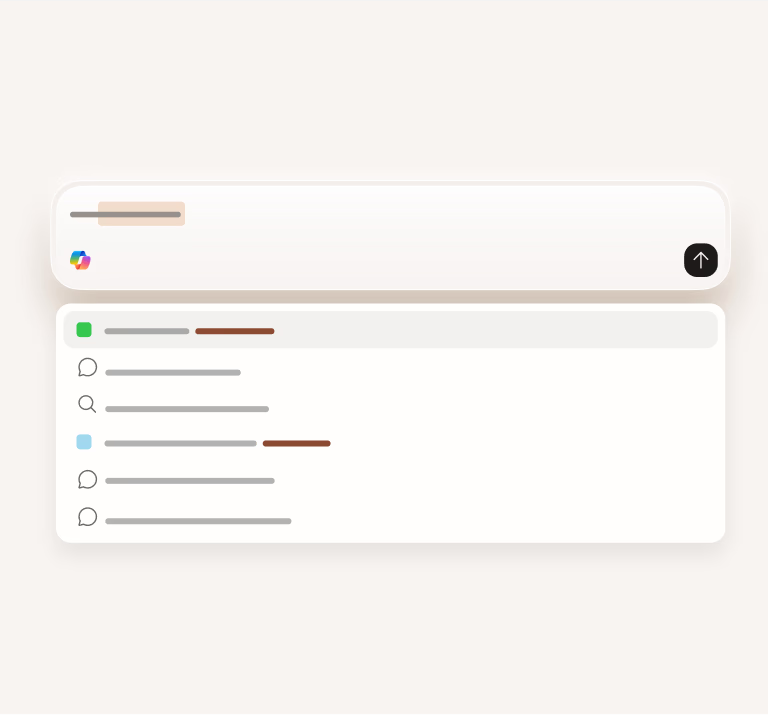
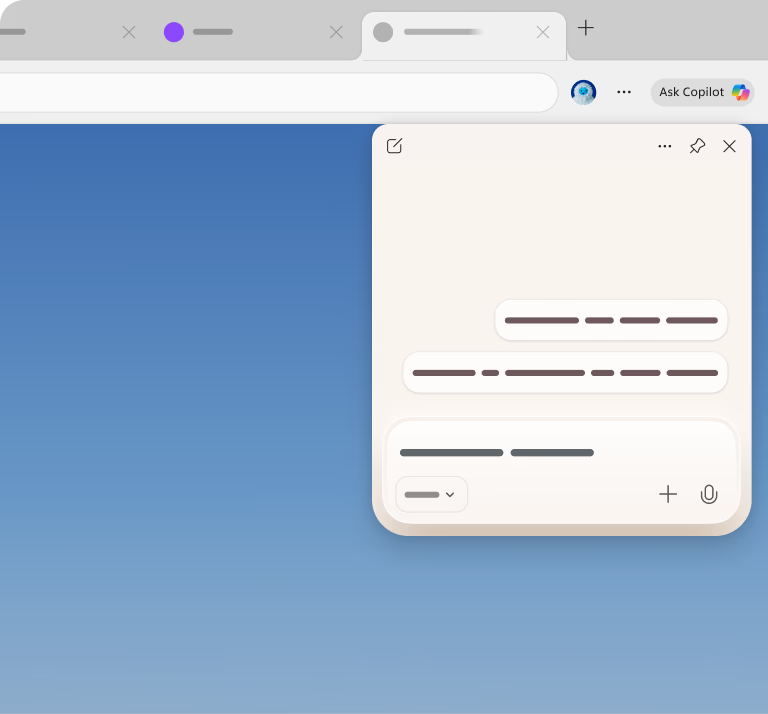
Быстрая помощь
Получайте быстрые ответы с помощью компаньона для просмотра, который всегда под рукой.
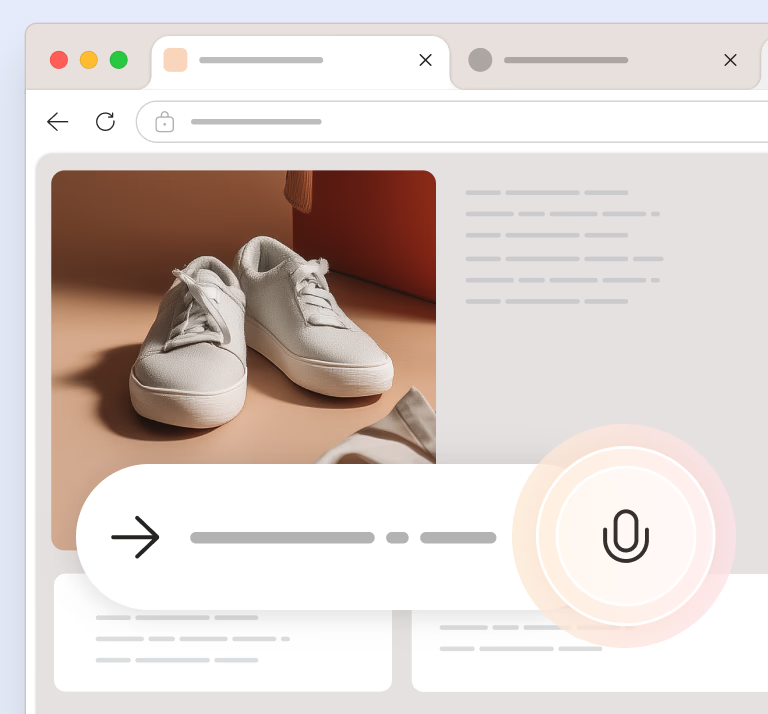
Голосовая навигация
Просматривайте веб-страницы с помощью голоса — просто скажите Copilot, куда идти.
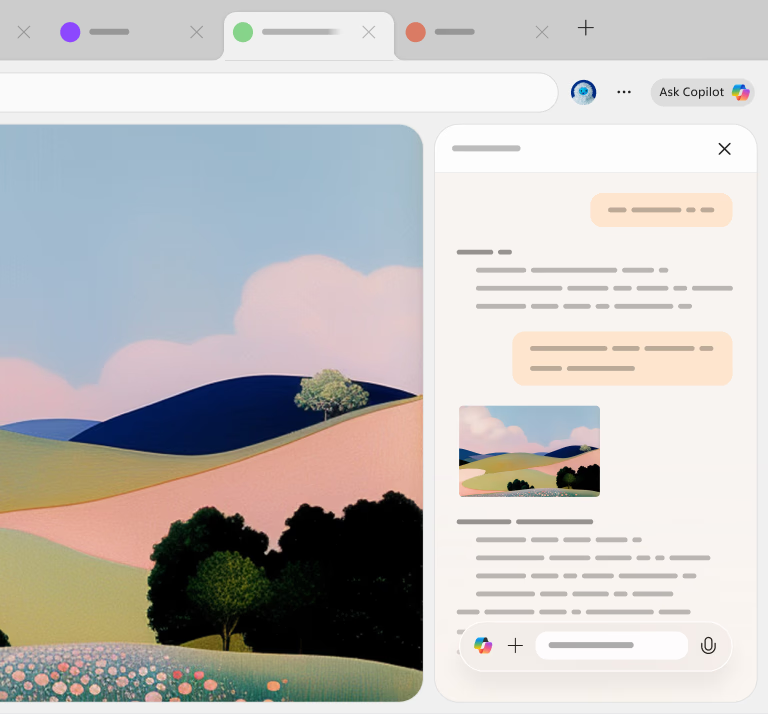
Контекст нескольких вкладок
Оценивайте контент по вкладкам и получайте более релевантные ответы.
Copilot Vision — новый способ просмотра веб-страниц
Благодаря Copilot Vision помощник Copilot видит ваш экран, мгновенно сканирует и анализирует его и делает предложения на основе увиденного.
Узнайте больше
Инновации в области искусственного интеллекта в Microsoft Edge

Смарт (GPT-5)
GPT-5 теперь в Edge. Попробуйте его, чтобы ощутить будущее производительности на основе искусственного интеллекта.
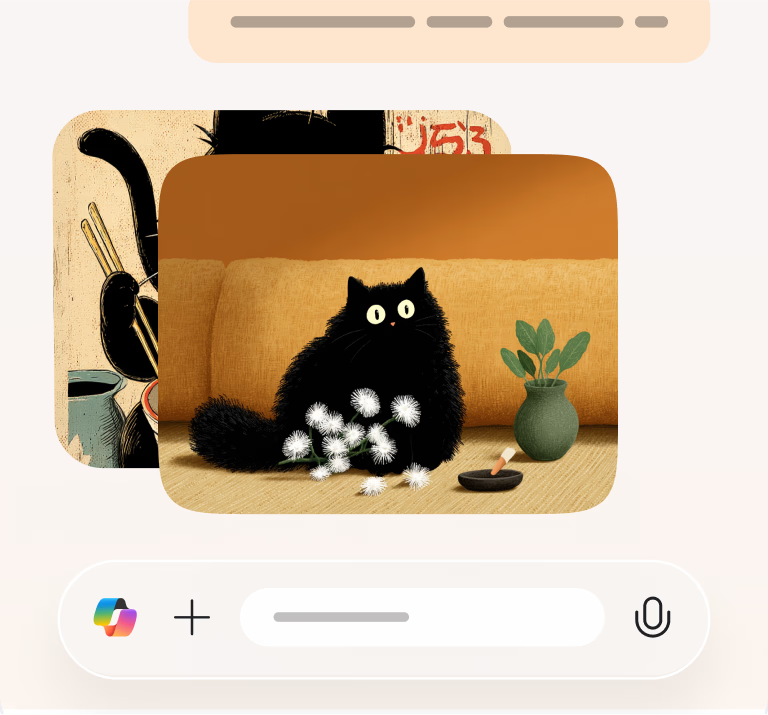
Генерация изображений
Мгновенно превращайте слова в визуальные образы — навыки дизайна не требуются.
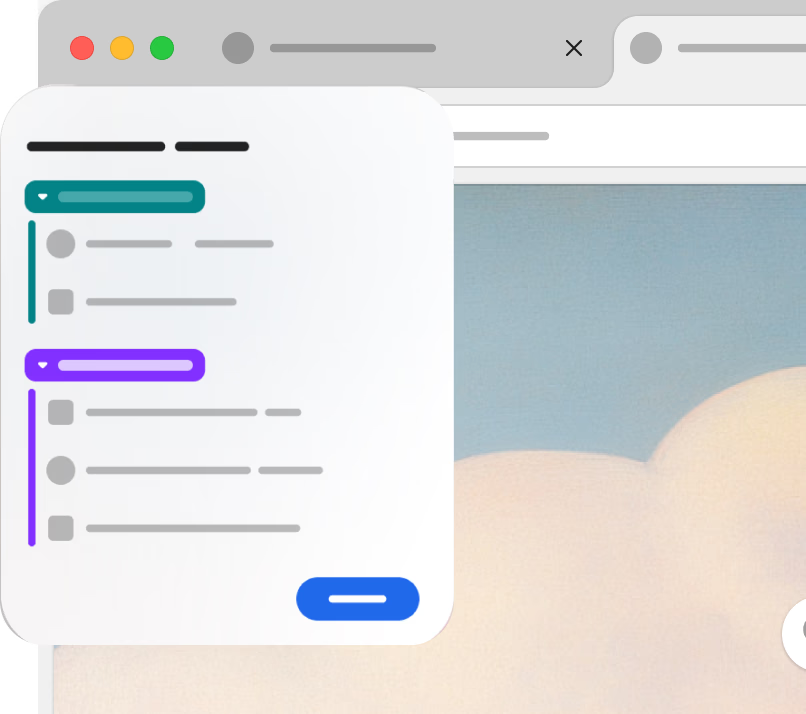
Группировка вкладок AI
Очистка вкладок одним щелчком мыши на основе искусственного интеллекта.
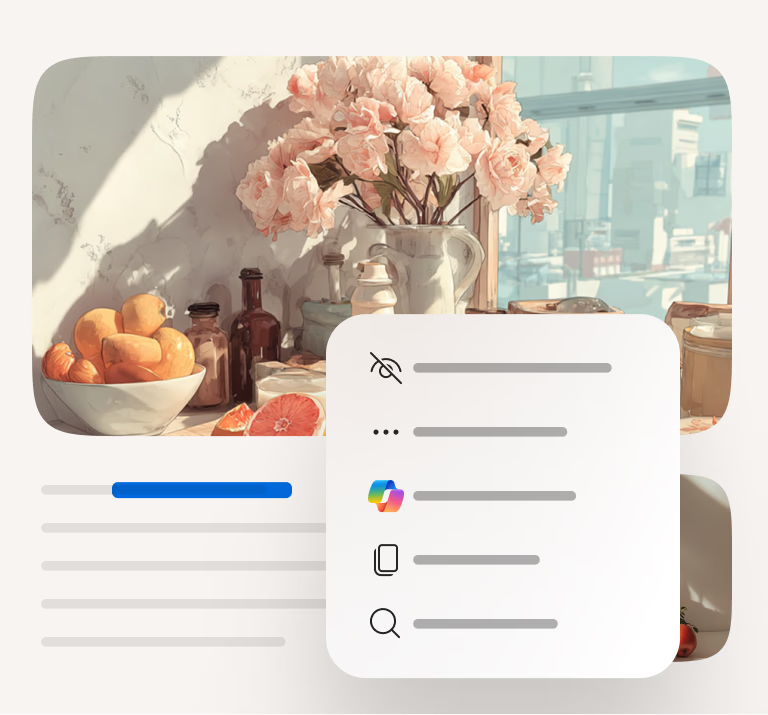
Спросите Copilot
Выделяйте и спрашивайте — получайте мгновенные ответы без прерывания потока.
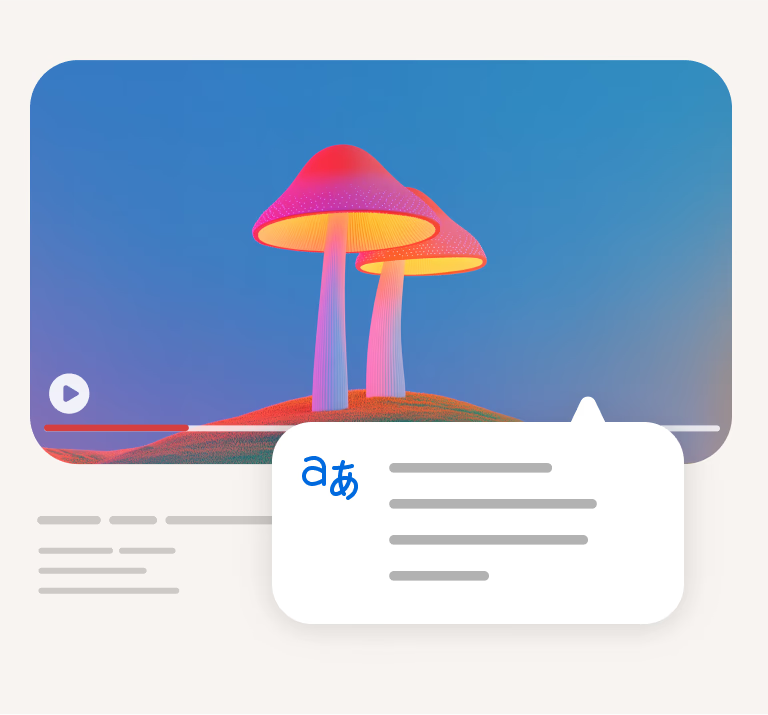
Перевод видео в режиме реального времени
Анализируйте глобальный контент с помощью аудио, переведенного в режиме реального времени.
Создано для Mac
На базе Edge
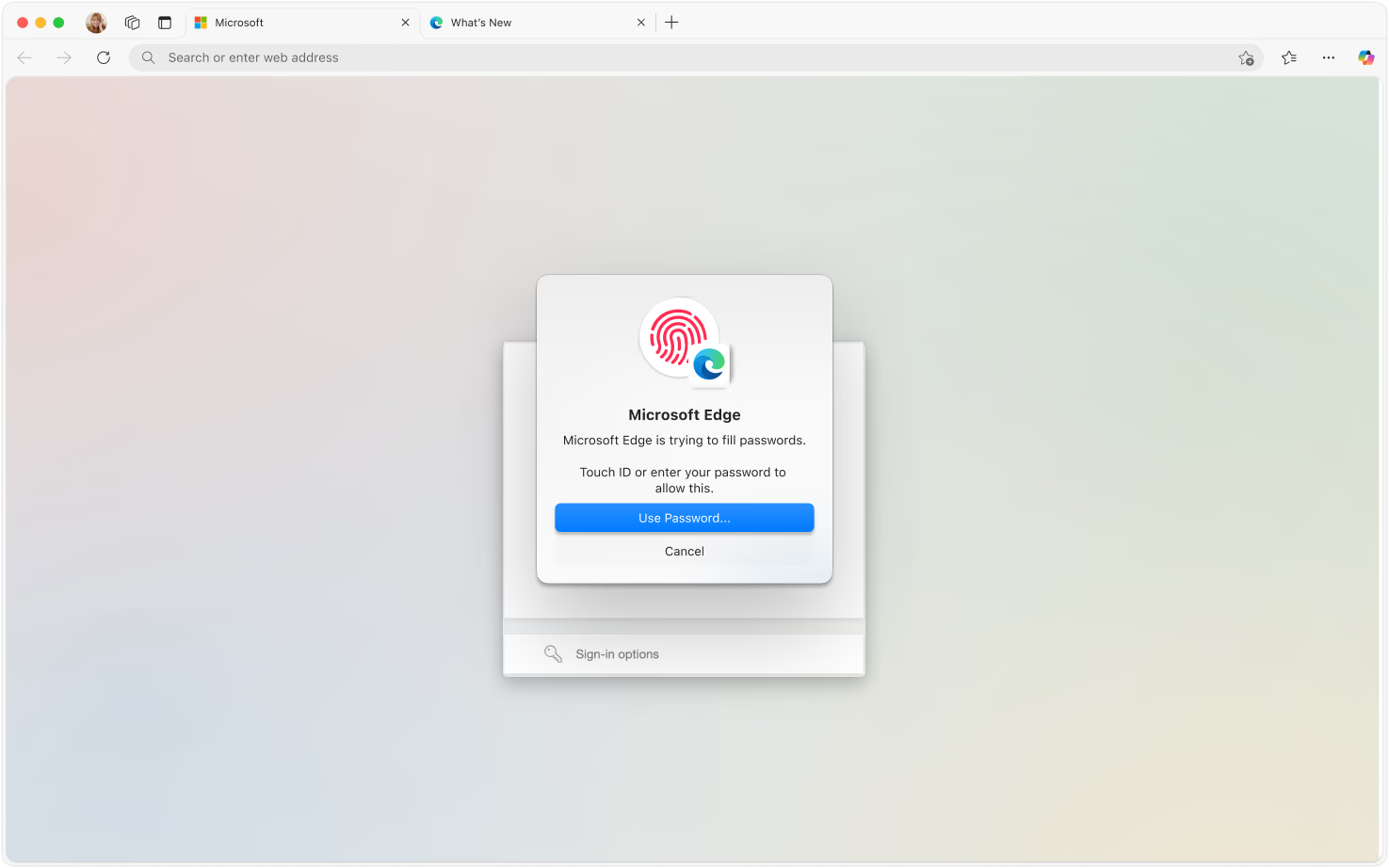
Чувствует себя естественно на Mac
Бесшовная интеграция с любимыми функциями вашего Mac. От поиска Spotlight до входа в систему Touch ID — Edge чувствует себя как дома на вашем MacBook.
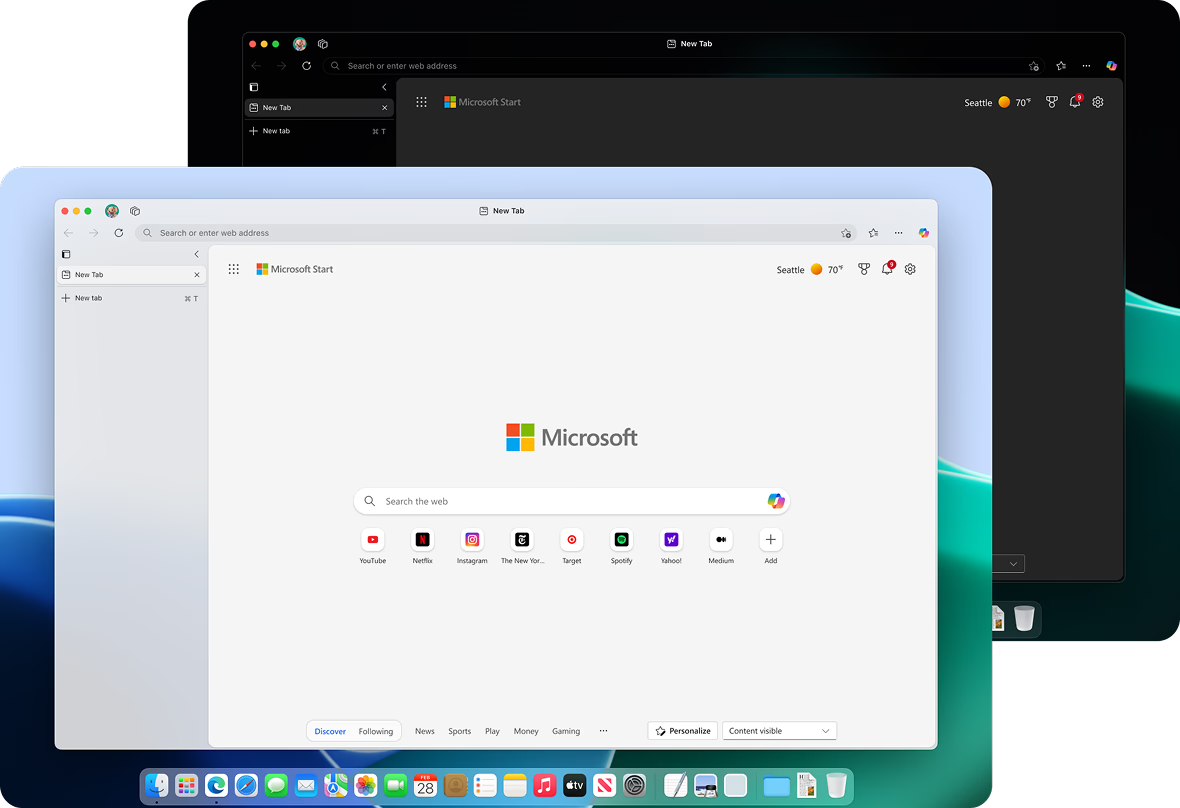
Говорит на языке вашего Mac
Наслаждайтесь просмотром веб-страниц на Mac как дома — от плавных жестов на трекпаде до улучшенных визуальных эффектов, которые идеально сочетаются с macOS.
Do more with Edge
Microsoft Edge — это браузер на базе искусственного интеллекта, который поможет вам добиться большего. Благодаря таким уникальным функциям, как Copilot, вертикальные вкладки, VPN и другие, Edge помогает вам экономить время, экономить деньги и защищать вашу конфиденциальность в Интернете.
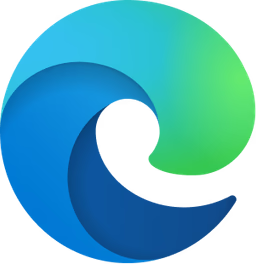

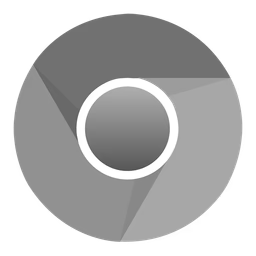
Используйте время в Интернете максимально эффективно благодаря Copilot в Edge. Функция на базе ИИ, которая поможет делать гораздо больше, чем вы когда-либо думали, встроена непосредственно в ваш браузер.
Используйте время в Интернете максимально эффективно благодаря Copilot в Edge. Функция на базе ИИ, которая поможет делать гораздо больше, чем вы когда-либо думали, встроена непосредственно в ваш браузер.
Эффективно просматривайте веб-страницы с помощью вертикальных вкладок в Microsoft Edge. Вкладки браузера находятся не сверху экрана, а сбоку, что позволяет лучше определять вкладки и освободить место на экране.
Эффективно просматривайте веб-страницы с помощью вертикальных вкладок в Microsoft Edge. Вкладки браузера находятся не сверху экрана, а сбоку, что позволяет лучше определять вкладки и освободить место на экране.
Защитите свою активность в Интернете от всеобщего обозрения: просматривайте веб-страницы с помощью встроенной функции VPN в Microsoft Edge, когда находитесь в общедоступной сети.
Защитите свою активность в Интернете от всеобщего обозрения: просматривайте веб-страницы с помощью встроенной функции VPN в Microsoft Edge, когда находитесь в общедоступной сети.
Работайте в многозадачном режиме с разделенным экраном в Microsoft Edge. Просматривайте две вкладки рядом друг с другом в одном окне, что упрощает сравнение контента и повышает эффективность работы.
Работайте в многозадачном режиме с разделенным экраном в Microsoft Edge. Просматривайте две вкладки рядом друг с другом в одном окне, что упрощает сравнение контента и повышает эффективность работы.
Организуйте просмотр веб-страниц с помощью рабочих областей в Microsoft Edge. Группируйте связанные вкладки в рабочие пространства, что упрощает переключение между проектами и избавляет браузер от беспорядка.
Организуйте просмотр веб-страниц с помощью рабочих областей в Microsoft Edge. Группируйте связанные вкладки в рабочие пространства, что упрощает переключение между проектами и избавляет браузер от беспорядка.
Легко делитесь файлами и заметками с помощью Drop в Microsoft Edge. Легко отправляйте контент между своими устройствами, обеспечивая постоянный доступ к важной информации.
Легко делитесь файлами и заметками с помощью Drop в Microsoft Edge. Легко отправляйте контент между своими устройствами, обеспечивая постоянный доступ к важной информации.
С легкостью управляйте вкладками
Максимально увеличьте пространство на экране с помощью вертикальных вкладок Edge. Автоматически группируйте похожие вкладки, чтобы оставаться организованным и повысить свою продуктивность без особых усилий.
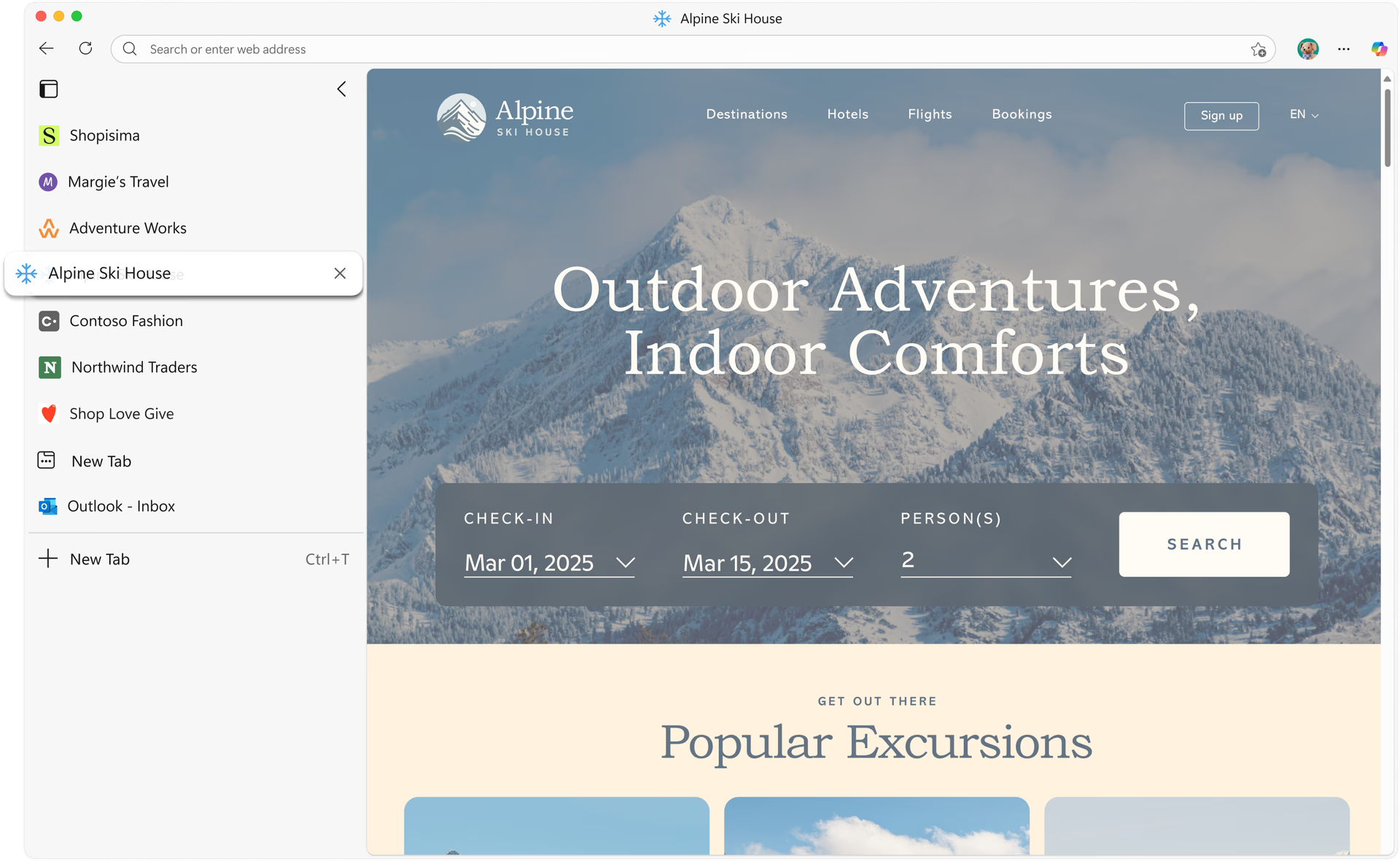
Простая многозадачность с разделенным экраном
Мгновенно просматривайте два сайта рядом одним щелчком мыши — идеально для сравнения цен, перекрестных ссылок на исследования или создания заметок во время просмотра контента.
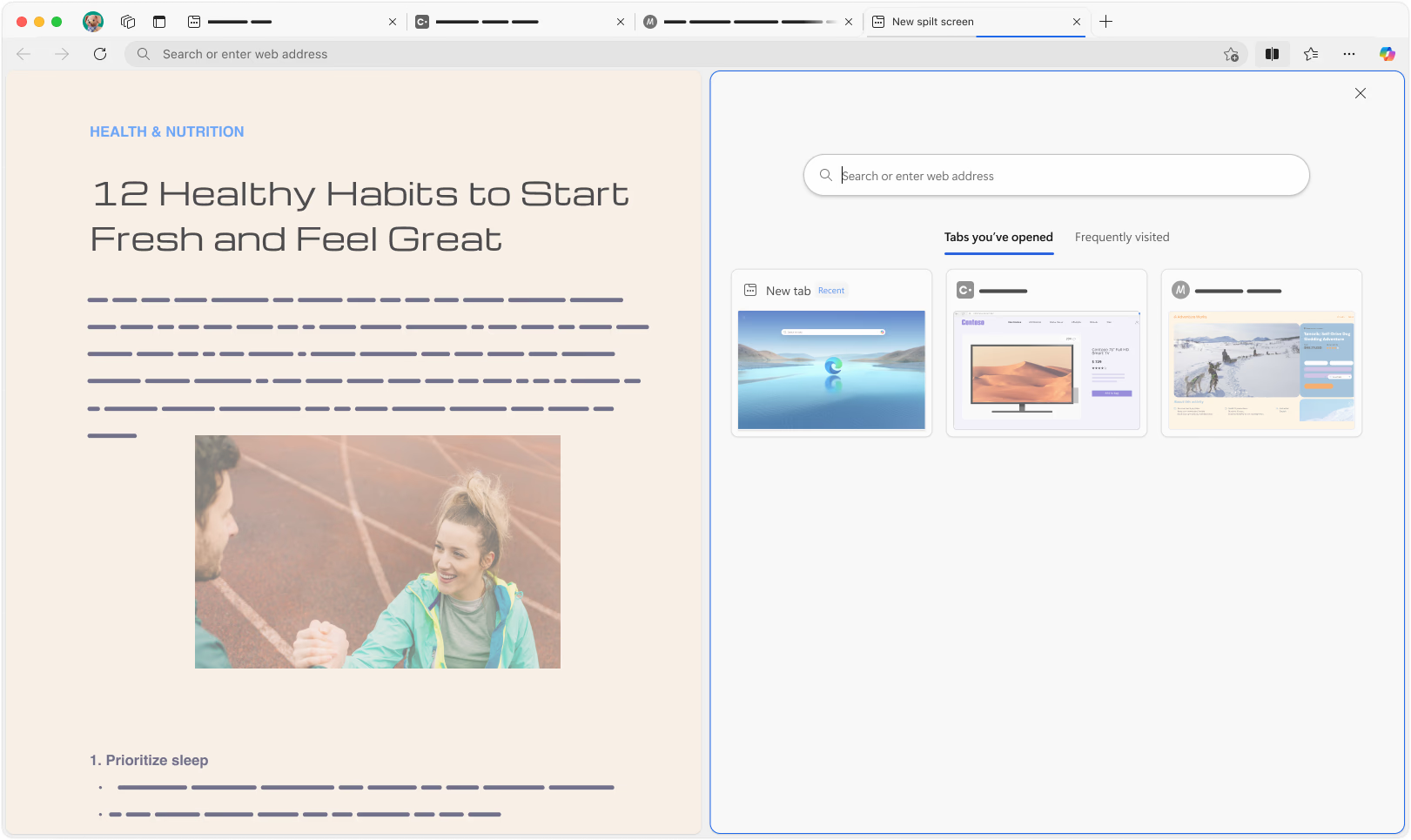
Настройте свой браузер с помощью расширений
Откройте для себя множество расширений в Microsoft Edge для Mac, разработанных для того, чтобы сделать просмотр веб-страниц проще, удобнее и адаптирован к вашим потребностям.
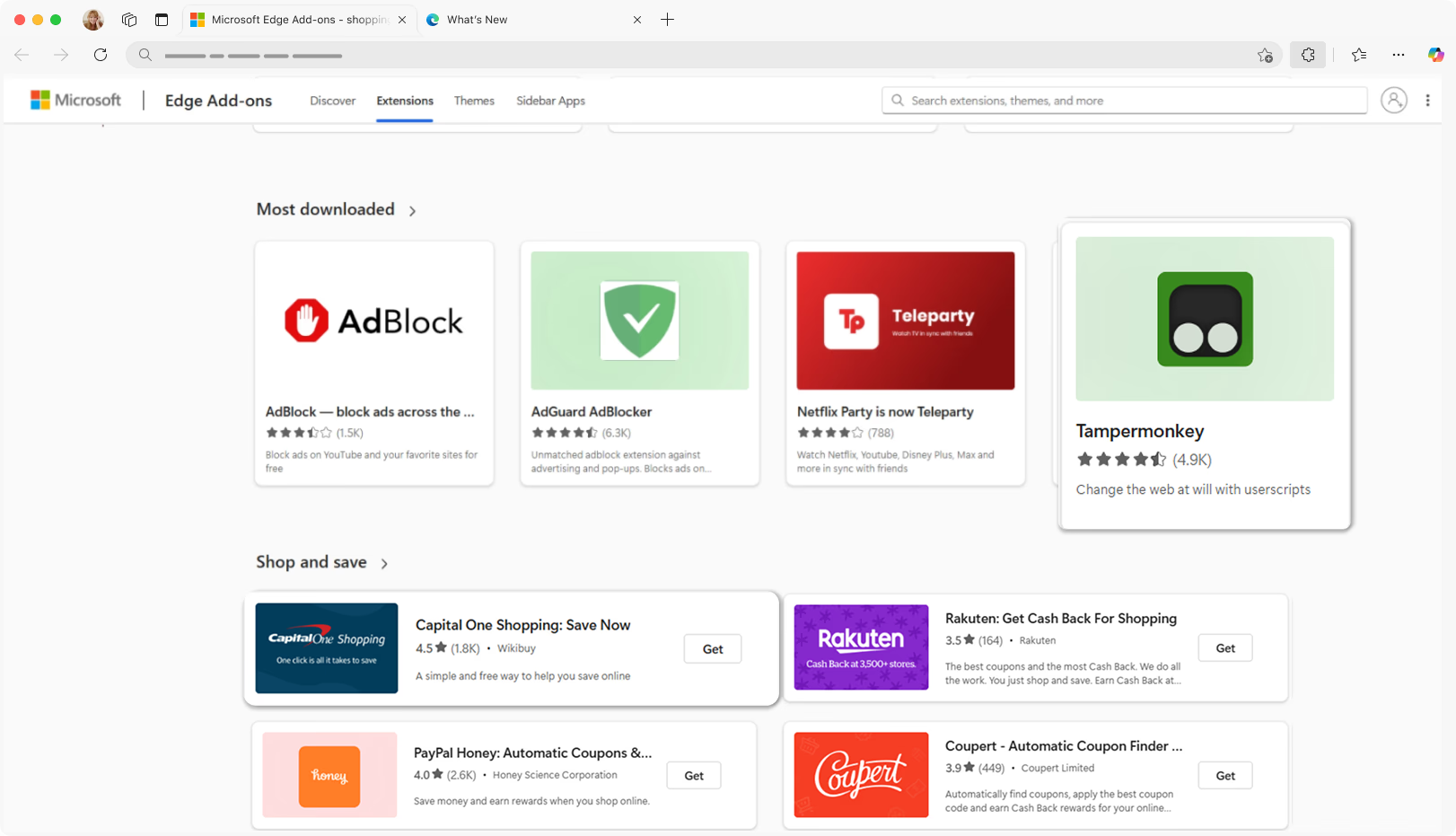
Поддерживайте порядок с помощью рабочих пространств
Создавайте специальные группы для своих задач, разделяя и систематизируя личные, рабочие и творческие проекты — и все это в одном браузере.
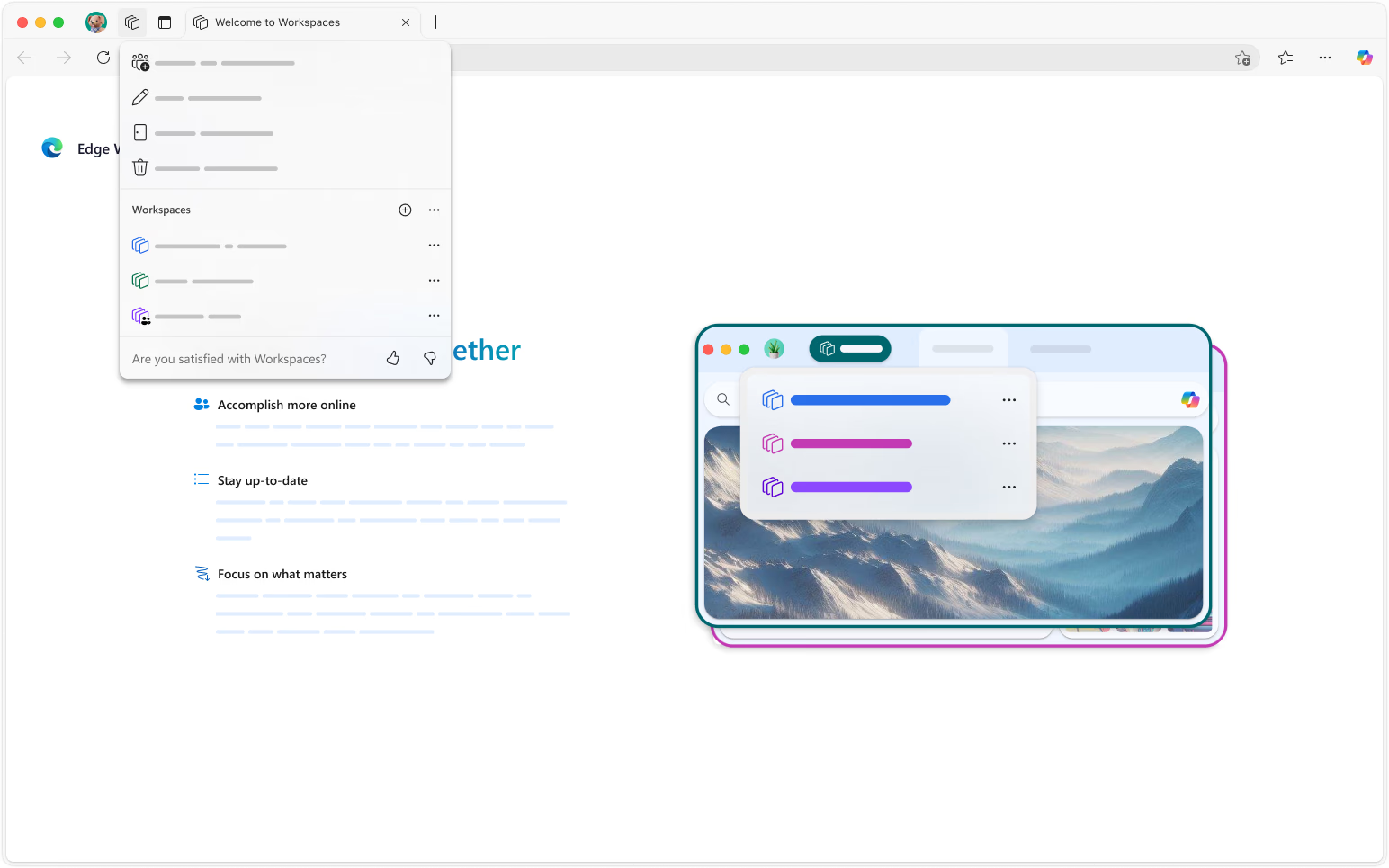
Мгновенные скриншоты на Mac с Edge
Легко делайте скриншоты на своем Mac с помощью встроенного инструмента Microsoft Edge. Снимайте веб-контент без усилий во время просмотра, а затем редактируйте и делитесь. Сохраняйте снимки прямо на устройстве для удобного доступа.
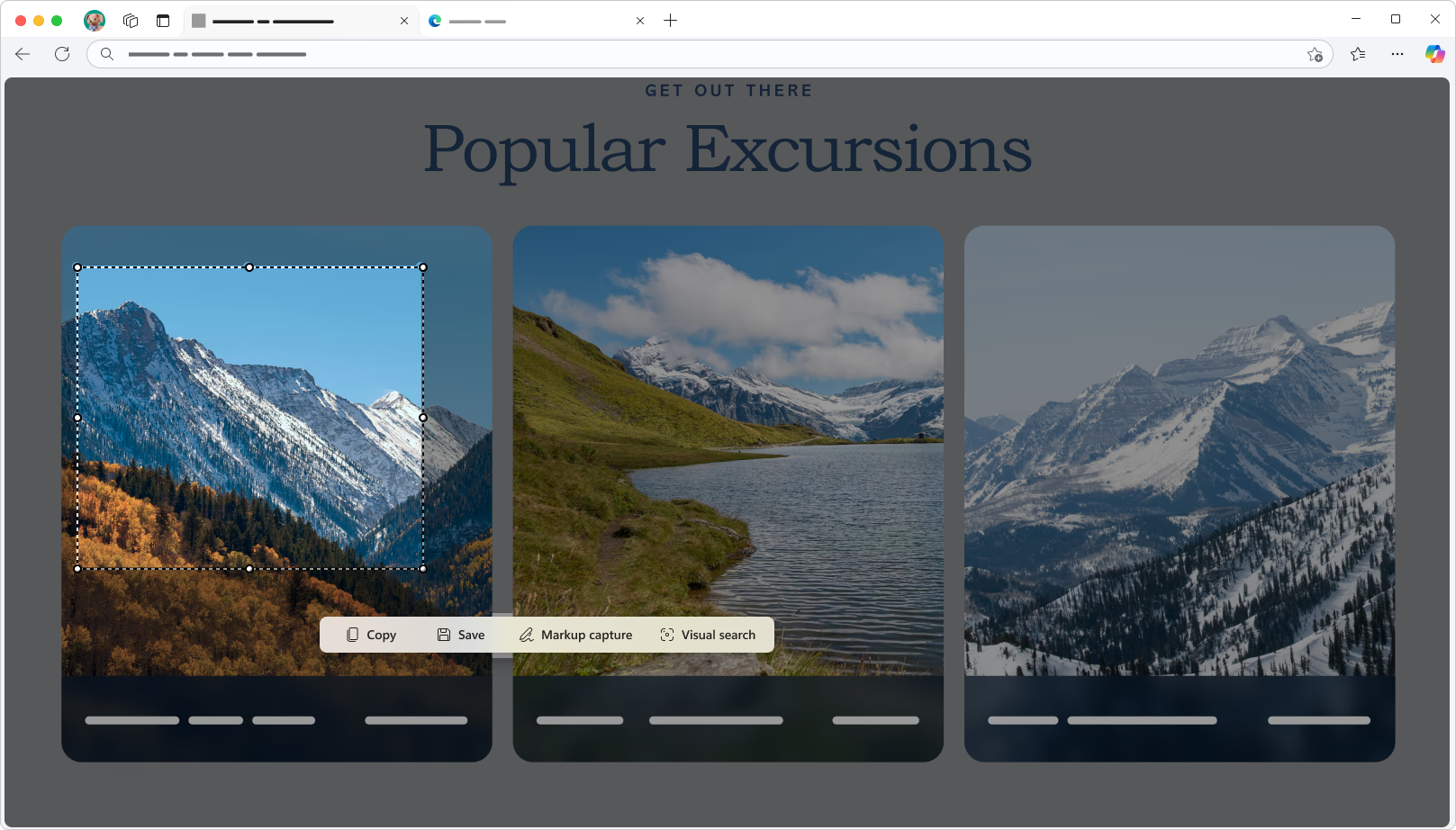
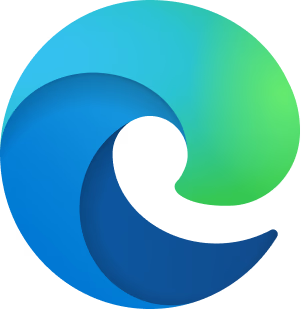
Скачать Microsoft Edge сейчас
Создан, чтобы чувствовать себя как дома на Mac
Часто задаваемые вопросы
- Нажмите кнопку « Загрузить » в правом верхнем углу этой страницы.
- Откройте Finder и найдите загруженный пакет.
- Дважды щелкните установщик или перетащите пакет в папку «Приложения ».
- Откройте Launchpad, найдите Microsoft Edge и дважды щелкните, чтобы запустить его.
Да. Хотя более новые версии Microsoft Edge больше не поддерживают macOS 11, вы по-прежнему можете скачать совместимую версию (до версии 138) для Big Sur. Это обеспечит вам безопасную работу в Интернете, пока вы планируете обновить свое устройство. Для обеспечения наилучшей производительности и новейших функций мы рекомендуем по возможности обновить macOS до macOS 12 или более поздней версии.
- Убедитесь, что установлен Microsoft Edge. Откройте его на рабочем столе, панели задач или в меню приложения.
- Нажмите на три точки ( ... ) в правом верхнем углу панели инструментов и выберите «Настройки».
- В меню слева выберите «Браузер по умолчанию».
- Нажмите «Сделать по умолчанию» справа.
Вход в Microsoft Edge позволяет легко синхронизировать данные между устройствами. Это означает, что ваши закладки, история браузера, сохраненные пароли и настройки обновляются автоматически, где бы вы ни вошли в систему с одной и той же учетной записью. К преимуществам можно отнести:
- Бесшовный просмотр: Продолжайте работать в Интернете на разных устройствах без прерываний.
- Мгновенный доступ: Получайте закладки, пароли и данные автозаполнения на любом устройстве.
- Повышенная производительность: Поддерживайте единообразную настройку — настройки, расширения и предпочтения остаются прежними.
- Безопасное резервное копирование: Ваши данные надежно хранятся в облаке, что обеспечивает их защиту даже при смене устройства.
- Установите и запустите Edge: Убедитесь, что установлен Microsoft Edge. Откройте его на рабочем столе, панели задач или в меню приложения.
- Войти: Нажмите на значок профиля в левом верхнем углу (здесь может отображаться аватар по умолчанию или ваши инициалы). Выберите свою учетную запись из списка или нажмите кнопку Добавить новую учетную запись , если она не отображается. Примечание: Если вы видите раздел Управление настройками профиля, вы уже вошли в систему.
- Через настройки: Вы также можете перейти в раздел «Профили» > «Войти» на странице настроек, выбрать свою учетную запись и нажать «Продолжить».
- Начните синхронизацию: Наконец, нажмите кнопку Войти, чтобы синхронизировать данные. После входа в систему ваше избранное, пароли, история, добавочные номера, открытые вкладки, автозаполнение записей (например, ваше имя, адрес и номер телефона), платежная информация и многое другое будут синхронизированы на всех устройствах.
Примечание: При синхронизации избранного также сохраняются все сохраненные коллекции или списки для чтения.
Microsoft Edge предлагает надежные, многоуровневые средства защиты конфиденциальности и безопасности, которые помогут вам уверенно просматривать веб-страницы. Особенности включают в себя:
- Просмотр InPrivate: Держите свою деятельность в Интернете в тайне.
- Блокировщики всплывающих окон: Избегайте нежелательных прерываний.
- Предотвращение отслеживания: Ограничьте отслеживание в Интернете для более безопасного просмотра веб-страниц.
- * Доступность и возможности функций зависят от типа устройства, рынка и версии браузера.
- * Содержимое этой страницы, возможно, переведено с помощью искусственного интеллекта.